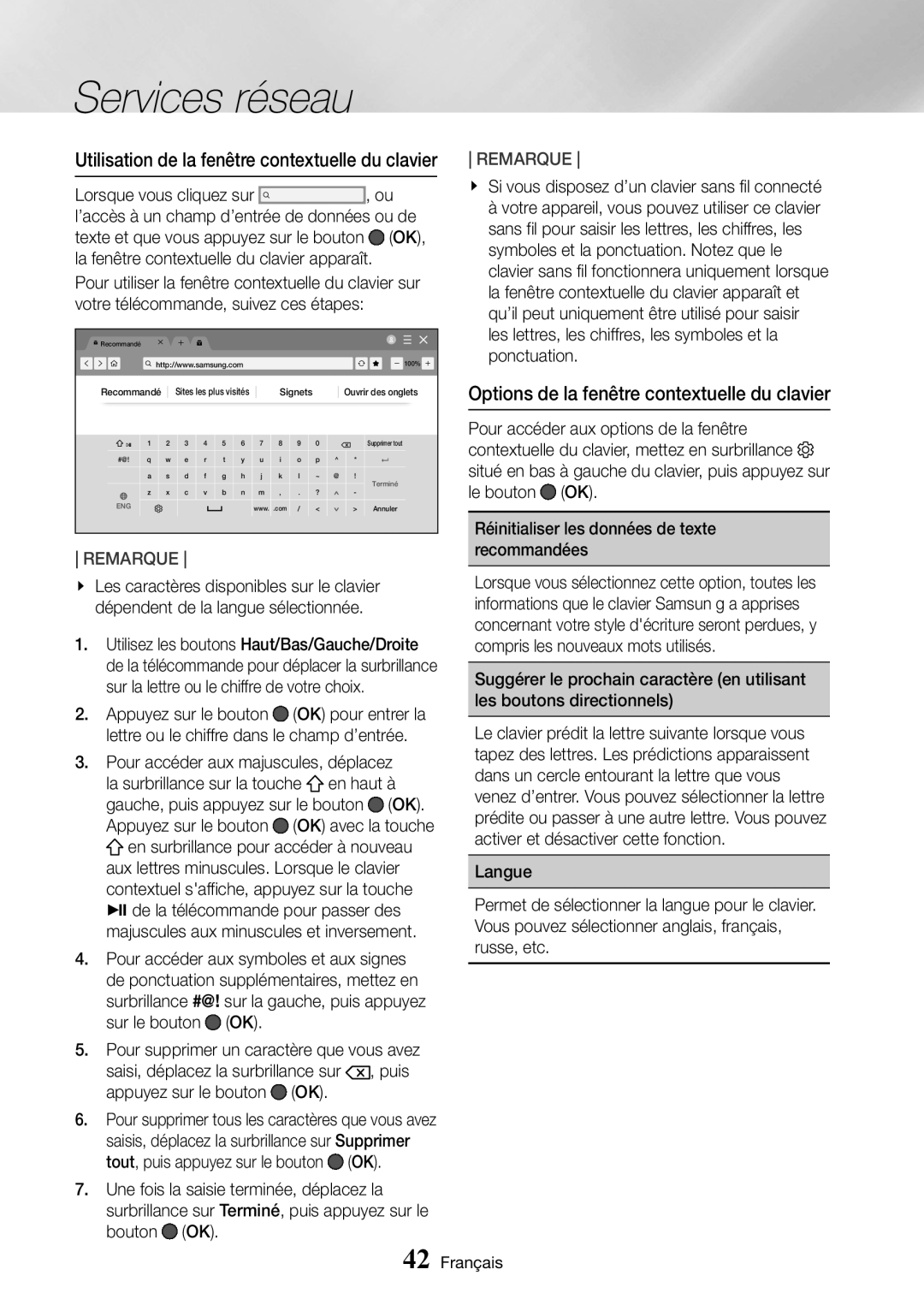Services réseau
Utilisation de la fenêtre contextuelle du clavier
Lorsque vous cliquez sur |
| , ou |
| ||
l’accès à un champ d’entrée de données ou de | ||
texte et que vous appuyez sur le bouton | (OK), | |
la fenêtre contextuelle du clavier apparaît.
Pour utiliser la fenêtre contextuelle du clavier sur votre télécommande, suivez ces étapes:
Recommandé |
|
|
|
|
|
|
|
|
|
|
|
|
|
|
| http://www.samsung.com |
|
|
|
|
|
| 100% | ||||
Recommandé | Sites les plus visités |
| Signets |
|
| Ouvrir des onglets | |||||||
| 1 | 2 | 3 | 4 | 5 | 6 | 7 | 8 | 9 | 0 |
|
| Supprimer tout |
#@! | q | w | e | r | t | y | u | i | o | p | ^ | * |
|
| a | s | d | f | g | h | j | k | l | ~ | @ | ! | Terminé |
| z | x | c | v | b | n | m | , | . | ? |
| - | |
ENG |
|
| |||||||||||
|
|
|
|
|
| www. | .com | / | < |
| > | Annuler | |
REMARQUE
\\ Les caractères disponibles sur le clavier dépendent de la langue sélectionnée.
1.Utilisez les boutons Haut/Bas/Gauche/Droite de la télécommande pour déplacer la surbrillance sur la lettre ou le chiffre de votre choix.
2. Appuyez sur le bouton (OK) pour entrer la lettre ou le chiffre dans le champ d’entrée.
3.Pour accéder aux majuscules, déplacez la surbrillance sur la touche en haut à gauche, puis appuyez sur le bouton (OK Appuyez sur le bouton (OK) avec la touche
en surbrillance pour accéder à nouveau aux lettres minuscules. Lorsque le clavier contextuel s'affiche, appuyez sur la touche
de la télécommande pour passer des
majuscules aux minuscules et inversement.).p
4.Pour accéder aux symboles et aux signes de ponctuation supplémentaires, mettez en surbrillance #@! sur la gauche, puis appuyez sur le bouton ![]() (OK).
(OK).
5.Pour supprimer un caractère que vous avez saisi, déplacez la surbrillance sur ![]() , puis appuyez sur le bouton
, puis appuyez sur le bouton ![]() (OK).
(OK).
6.Pour supprimer tous les caractères que vous avez saisis, déplacez la surbrillance sur Supprimer tout, puis appuyez sur le bouton ![]() (OK).
(OK).
7.Une fois la saisie terminée, déplacez la surbrillance sur Terminé, puis appuyez sur le bouton ![]() (OK).
(OK).
REMARQUE
\\ Si vous disposez d’un clavier sans fil connecté à votre appareil, vous pouvez utiliser ce clavier sans fil pour saisir les lettres, les chiffres, les symboles et la ponctuation. Notez que le clavier sans fil fonctionnera uniquement lorsque la fenêtre contextuelle du clavier apparaît et qu’il peut uniquement être utilisé pour saisir les lettres, les chiffres, les symboles et la ponctuation.
Options de la fenêtre contextuelle du clavier
Pour accéder aux options de la fenêtre contextuelle du clavier, mettez en surbrillance situé en bas à gauche du clavier, puis appuyez sur le bouton ![]() (OK).
(OK).
Réinitialiser les données de texte recommandées
Lorsque vous sélectionnez cette option, toutes les informations que le clavier Samsun g a apprises concernant votre style d'écriture seront perdues, y compris les nouveaux mots utilisés.
Suggérer le prochain caractère (en utilisant les boutons directionnels)
Le clavier prédit la lettre suivante lorsque vous tapez des lettres. Les prédictions apparaissent dans un cercle entourant la lettre que vous venez d’entrer. Vous pouvez sélectionner la lettre prédite ou passer à une autre lettre. Vous pouvez activer et désactiver cette fonction.
Langue
Permet de sélectionner la langue pour le clavier. Vous pouvez sélectionner anglais, français, russe, etc.
42 Français